Come installare app non compatibili sul proprio iPad (o, almeno, come provarci)
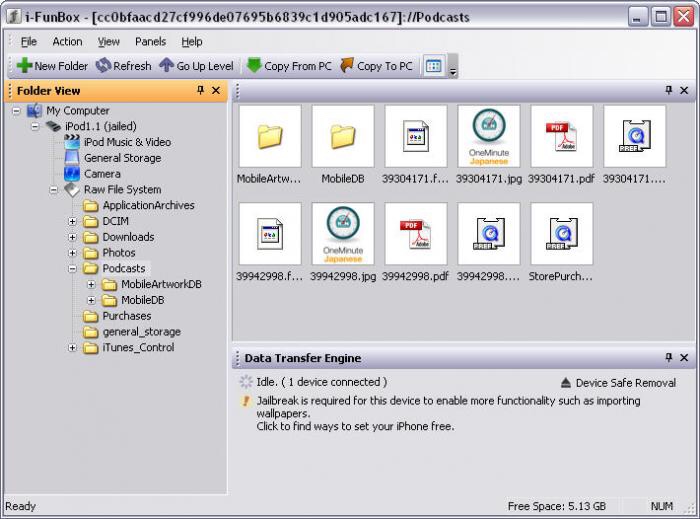
[adrotate banner=”1″]
La guida di oggi cerca di risolvere un problema che molti utenti, prima o poi, si trovano davanti. Apple, infatti, rilascia un nuovo modello di iPad all'anno, ma non tutti possono permettersi di acquistarne uno nuovo. E oltre a chi ce l'ha e non ne compra un altro c'è chi, per risparmiare, acquista un modello di generazioni precedenti.
Inoltre Apple spinge, pubblicizzando le loro app, gli sviluppatori a creare applicazioni compatibili solo con gli ultimi modelli, così che i primi vengano pian piano tagliati fuori e gli utenti siano indotti ad acquistare nuovi iPad. Questo è marketing.
Il punto focale è che se un'app, dalla descrizione App Store, risulta essere compatibile con iPad Air (di quinta generazione) o successivi non è detto che chi ha un iPad di quarta generazione sia tagliato “fuori dai giochi”, perché gli sviluppatori hanno interesse, oltre alla pubblicità, a far sì che i loro servizi siano il più possibile utilizzati. Per cui ecco un modo per provare comunque ad installare app anche non compatibili con il nostro dispositivo. I risultati non sono garantiti, ma a volte funziona.
Unico appunto: la versione di iOS. Se l'app richiede iOS 8.1.3 e voi avete iOS 8.1.2, non funzionerà. La versione deve essere sempre quella richiesta dall'applicazione o successiva, non ci sono scuse. E la versione di iOS che avete deve essere inferiore alla 8.3, perché con quella versione questo metodo non funziona.
Per prima cosa individuate l'app che vi interessa, meglio se è gratuita così non rischiate di sprecare denaro inutilmente. Quindi dovete entrare su iTunes dal computer, che non ha problemi di compatibilità, e scaricare l'app.
A questo punto collegate l'iPad al computer ma non sincronizzate le applicazioni; piuttosto chiudete iTunes ed aprite iFunBox, tool gratuito per computer che si può scaricare da questa pagina.
Una volta scaricato apritelo, e quando l'iPad sarà stato riconosciuto cercate la voce “Installa app” in alto. Si aprirà una schermata di ricerca dei file. Navigate sul computer fino a raggiungere la vostra personale cartella Musica, all'interno della quale troverete la cartella iTunes. Al suo interno troverete la cartella Mobile Applications, nella quale sono presenti una serie di file con estensione .ipa pronti per essere installati su iPad. Cercate, per nome del file, il nome dell'app che avete appena scaricato e selezionate quel file. L'installazione inizierà e, nonostante tutto, se la versione di iOS è adeguata, l'applicazione sarà installata senza alcun problema.
Arriva così il momento di provarla. Non vi meravigliate se ad un certo punto si chiuderà o se non si aprirà proprio, perché si tratta di una prova. Una prova che, però, seppur con qualche rallentamento spesso e volentieri va a buon fine. Quando avevo il vecchio iPad 1 ho utilizzato tantissime volte questo metodo, e un buon 60% delle volte le app poi funzionano.
Per cui, non resta che provare.
[adrotate banner=”2″]
